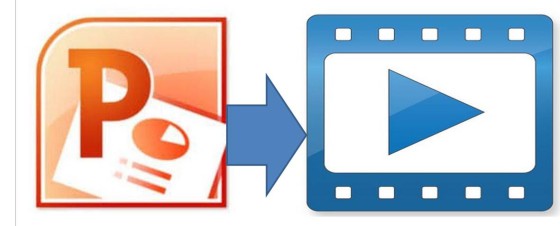
–Т–µ–Ї –ґ–Є–≤–Є — –≤–µ–Ї —Г—З–Є—Б—М! –Я—А–Њ–≥—Г–ї–Є–≤–∞–ї—Б—П –љ–µ–і–∞–≤–љ–Њ –њ–Њ –Є–љ—Б—В—А—Г–Љ–µ–љ—В–∞–Љ –Њ—Д–Є—Б–љ–Њ–≥–Њ –њ—А–Є–ї–Њ–ґ–µ–љ–Є—П PowerPoint-2010 –Є –≤–і—А—Г–≥ –Њ–±–љ–∞—А—Г–ґ–Є–ї –Њ—З–µ–љ—М –ї—О–±–Њ–њ—Л—В–љ—Г—О –≤–Њ–Ј–Љ–Њ–ґ–љ–Њ—Б—В—М –њ—А–µ–Њ–±—А–∞–Ј–Њ–≤–∞–љ–Є—П –њ—А–µ–Ј–µ–љ—В–∞—Ж–Є–Є –≤ –≤–Є–і–µ–Њ—Д–∞–є–ї.
–Ю—З–µ–љ—М —З–∞—Б—В–Њ —Г —Г—З–Є—В–µ–ї–µ–є –≤–Њ–Ј–љ–Є–Ї–∞—О—В —Б–ї–Њ–ґ–љ–Њ—Б—В–Є –њ—А–Є –њ—А–µ–і—Б—В–∞–≤–ї–µ–љ–Є–Є —Б–≤–Њ–Є—Е –Љ–∞—В–µ—А–Є–∞–ї–Њ–≤ –≤ –і—А—Г–≥–Є—Е —И–Ї–Њ–ї–∞—Е, –≤ –≤—Л—И–µ—Б—В–Њ—П—Й–Є—Е –Њ—А–≥–∞–љ–Є–Ј–∞—Ж–Є—П—Е, –Ї–Њ–≥–і–∞ –≤–Њ–≤—Б–µ –љ–µ –љ—Г–ґ–љ–Њ –≤—А—Г—З–љ—Г—О —Г–њ—А–∞–≤–ї—П—В—М —Б–≤–Њ–µ–є –њ—А–µ–Ј–µ–љ—В–∞—Ж–Є–µ–є. –Я—А–Њ—Б—В–Њ –њ—А–µ–і—Б—В–∞–≤–Є—В—М —Б–≤–Њ—О —А–∞–Ј—А–∞–±–Њ—В–Ї—Г –Є–ї–Є —Д–Њ—В–Њ–Њ—В—З—С—В –і–ї—П –њ—А–Њ—Б–Љ–Њ—В—А–∞.
–Р —В—Г—В —В–Њ –Ј–≤—Г–Ї –љ–µ –њ–Њ—И—С–ї, —В–Њ –≤–Њ–Њ–±—Й–µ –≤ –Ї–Њ–Љ–њ—М—О—В–µ—А–µ –љ–µ—В –њ—А–Њ–≥—А–∞–Љ–Љ—Л –њ—А–µ–Ј–µ–љ—В–∞—Ж–Є–є. –Ф–∞ –Є –ї–µ–љ—М –Є–љ–Њ–≥–і–∞ —В–µ–Љ, –Ї–Њ–Љ—Г –≤—Л –њ–Њ—Б–ї–∞–ї–Є —Б–≤–Њ—О —А–∞–Ј—А–∞–±–Њ—В–Ї—Г, –ї–Є—И–љ–Є–є —А–∞–Ј –њ—А–Њ—Й—С–ї–Ї–Є–≤–∞—В—М –њ—А–µ–Ј–µ–љ—В–∞—Ж–Є—О.
–Т PowerPoint-2010 –Є –±–Њ–ї–µ–µ –њ–Њ–Ј–і–љ–Є—Е –≤–µ—А—Б–Є—П—Е –µ—Б—В—М –≤–Њ–Ј–Љ–Њ–ґ–љ–Њ—Б—В—М –њ—А–µ–≤—А–∞—В–Є—В—М —Б–≤–Њ—О –њ—А–µ–Ј–µ–љ—В–∞—Ж–Є—О –≤ –≤–Є–і–µ–Њ—Д–∞–є–ї. –Я—А–Є—З—С–Љ —Б —Б–Њ—Е—А–∞–љ–µ–љ–Є–µ–Љ –∞–ї–≥–Њ—А–Є—В–Љ–∞ –∞–љ–Є–Љ–∞—Ж–Є–є, –≤—Б—В—А–Њ–µ–љ–љ—Л—Е¬†–Ј–≤—Г–Ї–Њ–≤—Л—Е, –≤–Є–і–µ–Њ –Є –∞–љ–Є–Љ–Є—А–Њ–≤–∞–љ–љ—Л—Е –Њ–±—К–µ–Ї—В–Њ–≤.
–Ъ—А–Њ–Љ–µ —В—А–Є–≥–≥–µ—А–Њ–≤!
–Ґ–∞–Ї–Њ–є –Њ–±—Г—З–∞—О—Й–Є–є –≤–Є–і–µ–Њ—А–Њ–ї–Є–Ї –Љ–Њ–ґ–љ–Њ –Є—Б–њ–Њ–ї—М–Ј–Њ–≤–∞—В—М –і–ї—П –і–Є—Б—В–∞–љ—Ж–Є–Њ–љ–љ–Њ–≥–Њ –Њ–±—Г—З–µ–љ–Є—П. –Я—А–Є—З—С–Љ —Б–љ–∞—З–∞–ї–∞ –≤ –њ—А–µ–Ј–µ–љ—В–∞—Ж–Є—О –Љ–Њ–ґ–љ–Њ –љ–∞–ї–Њ–ґ–Є—В—М —Б–≤–Њ—С –Ј–≤—Г–Ї–Њ–≤–Њ–µ —Б–Њ–њ—А–Њ–≤–Њ–ґ–і–µ–љ–Є–µ, –∞ –Ј–∞—В–µ–Љ –њ—А–µ–Њ–±—А–∞–Ј–Њ–≤–∞—В—М –≤ –≤–Є–і–µ–Њ.
–Ш—В–∞–Ї, –µ—Б–ї–Є —П –≤–∞—Б —Г–±–µ–і–Є–ї, —З—В–Њ –Є–љ–Њ–≥–і–∞ –њ–Њ–ї–µ–Ј–љ–Њ –≤–Њ—Б–њ–Њ–ї—М–Ј–Њ–≤–∞—В—М—Б—П —В–∞–Ї–Њ–є —Д—Г–љ–Ї—Ж–Є–µ–є, —В–Њ —А–∞—Б—Б–Љ–Њ—В—А–Є–Љ –∞–ї–≥–Њ—А–Є—В–Љ –і–µ–є—Б—В–≤–Є–є.
- –Э–∞—Е–Њ–і–Є–Љ –≤ –Љ–µ–љ—О –Ї–Њ–Љ–∞–љ–і—Г «–°–Њ—Е—А–∞–љ–Є—В—М –Є –Њ—В–њ—А–∞–≤–Є—В—М».
- –Т —А–∞–Ј–≤–µ—А–љ—Г–≤—И–µ–Љ—Б—П —Б–њ–Є—Б–Ї–µ –≤—Л–±–Є—А–∞–µ–Љ «–°–Њ–Ј–і–∞—В—М –≤–Є–і–µ–Њ».
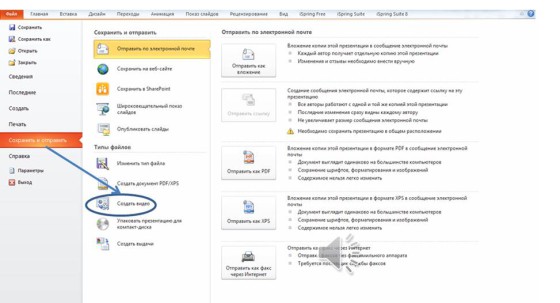
3. –Т –љ–Њ–≤–Њ–Љ –њ–Њ—П–≤–Є–≤—И–µ–Љ—Б—П —Б–њ–Є—Б–Ї–µ –њ–Њ–і–±–Є—А–∞–µ–Љ –≤—А–µ–Љ—П –њ–Њ–Ї–∞–Ј–∞ —Б–ї–∞–є–і–Њ–≤¬†–Є —Й—С–ї–Ї–∞–µ–Љ¬†«–°–Њ–Ј–і–∞—В—М –≤–Є–і–µ–Њ» .
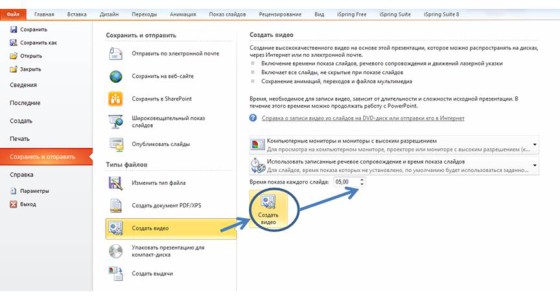
4. –Т –њ—А–Є–љ—Ж–Є–њ–µ –≤—Б—С. –Ю–і–љ–∞–Ї–Њ –µ—Б–ї–Є —Г –≤–∞—Б –Є–Љ–µ—О—В—Б—П —Б—В–∞—А—Л–µ –њ—А–µ–Ј–µ–љ—В–∞—Ж–Є–Є –≤ PowerPoint-2007 –≤–∞–Љ –љ–µ–Њ–±—Е–Њ–і–Є–Љ–Њ –њ—А–Њ–Є–Ј–≤–µ—Б—В–Є –љ–µ—Б–Ї–Њ–ї—М–Ї–Њ –Њ–њ–µ—А–∞—Ж–Є–є, —З—В–Њ–±—Л –≤–Є–і–µ–Њ –њ–Њ–ї—Г—З–Є–ї–Њ—Б—М —Б–Њ –Ј–≤—Г–Ї–Њ–Љ.
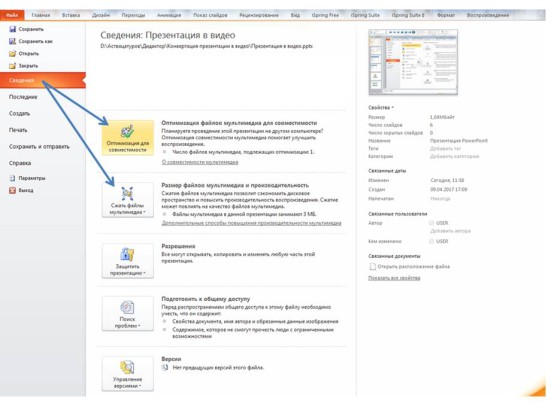
–Э–∞—Е–Њ–і–Є–Љ –≤ –Љ–µ–љ—О «–°–≤–µ–і–µ–љ–Є—П» –Є –≤—Л–±–Є—А–∞–µ–Љ –Ї–Њ–Љ–∞–љ–і—Г «–Ю–њ—В–Є–Љ–Є–Ј–∞—Ж–Є—П –і–ї—П —Б–Њ–≤–Љ–µ—Б—В–Є–Љ–Њ—Б—В–Є». –Ч–∞–Њ–і–љ–Њ –Љ–Њ–ґ–µ—В–µ –≤–Њ—Б–њ–Њ–ї—М–Ј–Њ–≤–∞—В—М—Б—П —Д—Г–љ–Ї—Ж–Є–є —Б–ґ–∞—В–Є—П —Д–∞–є–ї–Њ–≤.
–Ш—В–∞–Ї, –њ–Њ—Б–Љ–Њ—В—А–Є–Љ, —З—В–Њ –њ–Њ–ї—Г—З–Є–ї–Њ—Б—М. –ѓ –љ–∞–≤—Б–Ї–Є–і–Ї—Г –≤–Ј—П–ї –ї—О–±—Г—О –њ—А–µ–Ј–µ–љ—В–∞—Ж–Є—О –Є –≤—Б—В–∞–≤–Є–ї –Ј–≤—Г–Ї. –Я–Њ—Н—В–Њ–Љ—Г –Ї —Б–Њ–і–µ—А–ґ–∞–љ–Є—О –≤–Є–і–µ–Њ—Д–∞–є–ї–∞ –љ–µ –Њ—В–љ–Њ—Б–Є—В–µ—Б—М –Њ—З–µ–љ—М —Б–µ—А—М—С–Ј–љ–Њ.
–Я–Њ–њ—А–Њ–±—Г–є—В–µ. –Ц–і—Г –≤–∞—И–Є—Е –≤–Њ–њ—А–Њ—Б–Њ–≤ –Є –Ї–Њ–Љ–Љ–µ–љ—В–∞—А–Є–µ–≤.
–°–њ–∞—Б–Є–±–Њ. –Я–Њ–њ—А–Њ–±–Њ–≤–∞–ї–∞ –≤ –Ю—Д–Є—Б 2016 — –≤—Б–µ –њ–Њ–ї—Г—З–Є–ї–Њ—Б—М. –Ъ–ї–∞—Б—Б–љ–Њ.
–°–Я–Р–°–Ш–С–Ю! –Т–Њ—В –љ–∞—Е–Њ–і–Ї–∞! –Ч–і–Њ—А–Њ–≤–Њ!
–Ч–і—А–∞–≤—Б—В–≤—Г–є—В–µ. –Я–Њ–њ—А–Њ–±–Њ–≤–∞–ї–∞ –≤—Б–µ —Б–і–µ–ї–∞—В—М –њ–Њ –≤–∞—И–µ–є —Б—В–∞—В—М–µ( –≤ –њ—А–µ–Ј–µ–љ—В–∞—Ж–Є—О –љ–∞ –≤—Б–µ —Б–ї–∞–є–і—Л –њ–Њ—Б—В–∞–≤–Є–ї–∞ –Љ—Г–Ј—Л–Ї—Г). –•–Њ—В–µ–ї–∞ —Б–Њ—Е—А–∞–љ–Є—В—М, –љ–Њ –Њ–Ї–∞–Ј–∞–ї–Њ—Б—М, —З—В–Њ –љ–∞–і–Њ –њ–µ—А–µ–є—В–Є –≤–Њ –≤–Ї–ї–∞–і–Ї—Г » –§–∞–є–ї», –∞ –Ј–∞—В–µ–Љ » –°–≤–µ–і–µ–љ–Є—П». –Э–Њ» –Ю–њ—В–Є–Љ–Є–Ј–∞—Ж–Є—П —Д–∞–є–ї–Њ–≤ –і–ї—П –Љ—Г–ї—М—В–Є–Љ–µ–і–Є–∞ –і–ї—П —Б–Њ–≤–Љ–µ—Б—В–Є–Љ–Њ—Б—В–Є» —Г –Љ–µ–љ—П –љ–µ –∞–Ї—В–Є–≤–љ–∞. –Ф–∞–ї–µ–µ –њ—А–Њ–±—Г—О —Б–Њ–Ј–і–∞–љ–Є–µ –≤–Є–і–µ–Њ –±–µ–Ј –≤–Ї–ї—О—З–µ–љ–Є—П —Д–∞–є–ї–Њ–≤ –Љ—Г–ї—М—В–Є–Љ–µ–і–Є–∞ –Є –њ–Њ–ї—Г—З–∞–µ—В—Б—П. –Ч–љ–∞—З–Є—В, –µ—Б–ї–Є –±—Г–і–µ—В –Љ—Г–Ј—Л–Ї–∞, –≤–Є–і–µ–Њ –≤ –њ—А–µ–Ј–µ–љ—В–∞—Ж–Є–Є, —В–Њ –љ–Є—З–µ–≥–Њ –љ–µ —Б–Њ—Е—А–∞–љ–Є—В—Б—П? –•–Њ—В—П –≤ —Б–≤–Њ–µ–є —Б—В–∞—В—М–µ –≤—Л –њ–Є—И–Є—В–µ –Њ–±—А–∞—В–љ–Њ–µ? –Ю–±—К—П—Б–љ–Є—В–µ. –° —Г–≤–∞–ґ–µ–љ–Є–µ–Љ, –Ю–ї—М–≥–∞.
–Ч–і—А–∞–≤—Б—В–≤—Г–є—В–µ, –Ю–ї—М–≥–∞! –Я—А–Њ–±–ї–µ–Љ—Л —Г –Т–∞—Б –Љ–Њ–≥—Г—В –≤–Њ–Ј–љ–Є–Ї–љ—Г—В—М, –µ—Б–ї–Є –њ—А–µ–Ј–µ–љ—В–∞—Ж–Є—П –±—Л–ї–∞ –њ–Њ–і–≥–Њ—В–Њ–≤–ї–µ–љ–∞ –≤ PowerPoint-2007. –Т —В–∞–Ї–Њ–Љ —Б–ї—Г—З–∞–µ –≤ «–°–≤–µ–і–µ–љ–Є—П—Е» —Б–љ–∞—З–∞–ї–∞ —Й—С–ї–Ї–љ–Є—В–µ –њ–Њ –Ї–Њ–Љ–∞–љ–і–µ «–Я—А–µ–Њ–±—А–∞–Ј–Њ–≤–∞—В—М», —З—В–Њ–±—Л –Њ–±–љ–Њ–≤–Є—В—М –њ—А–µ–Ј–µ–љ—В–∞—Ж–Є—О –і–Њ —Д–Њ—А–Љ–∞—В–∞ –†–†-2010 –Є–ї–Є –±–Њ–ї–µ–µ –њ–Њ–Ј–і–љ–Є—Е –≤–µ—А—Б–Є–є.
–£—Е-—В—Л! –Т–Њ—В –Ј–і–Њ—А–Њ–≤–Њ! –°–њ–∞—Б–Є–±–Њ –Њ–≥—А–Њ–Љ–љ–Њ–µ! –Ґ–∞–Ї –і–∞–≤–љ–Њ —А–∞–±–Њ—В–∞—О —Б PowerPoint –Є –љ–µ –і–Њ–≥–∞–і–∞–ї–∞—Б—М –Є–Ј—Г—З–Є—В—М –≤–Њ–Ј–Љ–Њ–ґ–љ–Њ—Б—В–Є!
–С–Њ–ї—М—И–Њ–µ —Б–њ–∞—Б–Є–±–Њ –Ј–∞ –њ—А–µ–Ї—А–∞—Б–љ—Л–є –Љ–∞—В–µ—А–Є–∞–ї . –Э–µ —Г—Б—В–∞—О —Г–і–Є–≤–ї—П—В—М—Б—П –Т–∞—И–µ–Љ—Г —В–≤–Њ—А—З–µ—Б–Ї–Њ–Љ—Г –њ–Њ—В–µ–љ—Ж–Є–∞–ї—Г. –Т–∞—И–Є —А–∞–±–Њ—В—Л –і–∞—О—В –≤–Њ–Ј–Љ–Њ–ґ–љ–Њ—Б—В—М —Б–Њ–≤–µ—А—И–µ–љ—Б—В–≤–Њ–≤–∞—В—М—Б—П –Є –љ–∞–Љ — —Г—З–Є—В–µ–ї—П–Љ. –Х—Й–µ —А–∞–Ј —Б–њ–∞—Б–Є–±–Њ!
–У–µ–Њ—А–≥–Є–є –Ю—Б–Є–њ–Њ–≤–Є—З, –≤–Њ—Б—Е–Є—Й–∞—О—Б—М –Т–∞—И–µ–є –Є—Б–Ї—А–µ–љ–љ–µ–є –Ј–∞–Є–љ—В–µ—А–µ—Б–Њ–≤–∞–љ–љ–Њ—Б—В—М—О –≤ —В–Њ–Љ, —З—В–Њ –Т—Л –і–µ–ї–∞–µ—В–µ! –Т–∞—И –±–ї–Њ–≥ — –Є—Б—В–Њ—З–љ–Є–Ї –њ–Њ–Ј–Є—В–Є–≤–∞ –Є –Љ–Њ—В–Є–≤–∞—Ж–Є–Є –і–ї—П –Є—Й—Г—Й–Є—Е —Г—З–Є—В–µ–ї–µ–є. –Ґ–≤–Њ—А—З–µ—Б–Ї–Є—Е —Г—Б–њ–µ—Е–Њ–≤ –Т–∞–Љ –≤–Њ –≤—Б–µ—Е –љ–∞—З–Є–љ–∞–љ–Є—П—Е!
–°–њ–∞—Б–Є–±–Њ
–Ч–і—А–∞–≤—Б—В–≤—Г–є—В–µ,—Г –Љ–µ–љ—П –≥–Њ—В–Њ–≤–∞—П –њ—А–µ–Ј–µ–љ—В–∞—Ж–Є—П –њ–Њ–Є—А –њ–Њ–Є–љ—В —Б–Њ —Б–Љ–µ–љ–Њ–є –Ј–≤—Г–Ї–Њ–≤—Л—Е —Д–∞–є–ї–Њ–≤,—В–Њ –µ—Б—В—М –љ–∞ –Њ–њ—А–µ–і–µ–ї–µ–љ–љ–Њ–µ –Ї–Њ–ї–Є—З–µ—Б—В–≤–Њ —Б–ї–∞–є–і–Њ–≤ –Њ–њ—А–µ–і–µ–ї—С–љ–љ–∞—П –Љ—Г–Ј—Л–Ї–∞,–Ї–Њ–≥–і–∞ —П –њ—А–µ–Њ–±—А–∞–Ј—Г—О –≤ –≤–Є–і–µ–Њ –Ј–≤—Г—З–Є—В –Њ–і–љ–∞ –Є —В–∞ –ґ–µ,—В–∞ –Ї–Њ—В–Њ—А–∞—П —Б—В–Њ–Є—В –≤ –љ–∞—З–∞–ї–µ –Є –і–∞–ї—М—И–µ –Є–і—С—В –љ–∞–і–Њ–ґ–µ–љ–Є–µ,.–•–Њ—В—П –≤ —Б–∞–Љ–Њ–є –њ—А–µ–Ј–µ–љ—В–∞—Ж–Є–Є –≤ –њ—А–Њ–≥—А–∞–Љ–Љ–µ –≤—Б—С –љ–Њ—А–Љ–∞–ї—М–љ–Њ,—В–∞–Ї –Ї–∞–Ї —Г–Ї–∞–Ј—Л–≤–∞—О –Ї–Њ–ї–Є—З–µ—Б—В–≤–Њ —Б–ї–∞–є–і–Њ–≤
–Ф–Њ–±—А—Л–є –≤–µ—З–µ—А, –Т–∞–ї–µ–љ—В–Є–љ–∞! –Т—В–Њ—А–Њ–є –Љ—Г–Ј—Л–Ї–∞–ї—М–љ—Л–є —Д–∞–є–ї –≤—Л –љ–∞ –Ї–∞–Ї–Њ–є —Б–ї–∞–є–і —А–∞–Ј–Љ–µ—Б—В–Є–ї–Є? –Ю–±—Л—З–љ–Њ –≤—Б—С –њ–Њ–ї—Г—З–∞–µ—В—Б—П –±–µ–Ј –њ—А–Њ–±–ї–µ–Љ. –Ґ–∞–Ї —Б–ї–Њ–ґ–љ–Њ —А–∞–Ј–Њ–±—А–∞—В—М—Б—П. –Х—Б–ї–Є —Е–Њ—В–Є—В–µ, –Љ–Њ–ґ–µ—В–µ –Љ–љ–µ –њ—А–Є—Б–ї–∞—В—М —Б–≤–Њ—О –њ—А–µ–Ј–µ–љ—В–∞—Ж–Є—О?
–Ф–Њ–±—А—Л–є –і–µ–љ—М! –Т–Њ—В –Є –Љ–љ–µ –њ–Њ–љ–∞–і–Њ–±–Є–ї–Њ—Б—М –њ—А–µ–Њ—А–∞–Ј–Њ–≤–∞—В—М –њ—А–µ–Ј–µ–љ—В–∞—Ж–Є—О –≤ –≤–Є–і–µ–Њ. –Ш —Б—А–∞–Ј—Г –Ї –Т–∞–Љ) –Э–Њ –њ—А–Њ–±–ї–µ–Љ–Ї–∞ –≤ PowerPoint 2007 —Г –Љ–µ–љ—П –љ–µ—В –≤–Ї–ї–∞–і–Ї–Є «–°–≤–µ–і–µ–љ–Є—П»((( –Я–Њ–і—Б–Ї–∞–ґ–Є—В–µ, –Ї–∞–Ї –±—Л—В—М?
–£–≤–∞–ґ–∞–µ–Љ–∞—П –Ш—А–Є–љ–∞! –Т PowerPoint 2007 –љ–µ—В –≤–Ї–ї–∞–і–Ї–Є «–°–≤–µ–і–µ–љ–Є—П» –Є –љ–µ—В —Б—А–µ–і—Б—В–≤–∞ –і–ї—П –њ—А–µ–Њ–±—А–∞–Ј–Њ–≤–∞–љ–Є—П –њ—А–µ–Ј–µ–љ—В–∞—Ж–Є–Є –≤ –≤–Є–і–µ–Њ. –Ш–Љ–µ–ї–Њ—Б—М –≤ –≤–Є–і—Г: «–њ—А–µ–Ј–µ–љ—В–∞—Ж–Є—О, –њ–Њ–і–≥–Њ—В–Њ–≤–ї–µ–љ–љ—Г—О –≤ PowerPoint 2007, –Њ—В–Ї—А–Њ–є—В–µ –≤ PowerPoint 2010 (–Є–ї–Є –±–Њ–ї–µ–µ –њ–Њ–Ј–і–љ–µ–Љ) , –≤ —А–∞–Ј–і–µ–ї–µ ¬Ђ–°–≤–µ–і–µ–љ–Є—П—Е¬ї –њ—А–µ–Њ–±—А–∞–Ј—Г–є—В–µ –≤ —Д–Њ—А–Љ–∞—В –†–†-2010, –∞ –Ј–∞—В–µ–Љ –Ї–Њ–љ–≤–µ—А—В–Є—А—Г–є—В–µ –≤ –≤–Є–і–µ–Њ»
–Х—Б–ї–Є –≤ –њ—А–µ–Ј–µ–љ—В–∞—Ж–Є–Є –љ–µ—В –∞–љ–Є–Љ–∞—Ж–Є–Њ–љ–љ—Л—Е —Н—Д—Д–µ–Ї—В–Њ–≤ (–Є–ї–Є –Њ–љ–Є –љ–µ –≤–∞–ґ–љ—Л), —В–Њ –Љ–Њ–ґ–љ–Њ –њ—А–Њ—Б—В–Њ —Б–Њ—Е—А–∞–љ–Є—В—М –Ї–∞–ґ–і—Л–є —Б–ї–∞–є–і –Ї–∞–Ї –Ї–∞—А—В–Є–љ–Ї—Г –≤ —Д–Њ—А–Љ–∞—В–µ jpg –Є–ї–Є png (–Ъ–Њ–Љ–∞–љ–і–∞–Љ–Є: –§–∞–є–ї\–°–Њ—Е—А–∞–љ–Є—В—М –Ї–∞–Ї \–Ф—А—Г–≥–Є–µ —Д–Њ—А–Љ–∞—В—Л, –≤—Л–±—А–∞—В—М —В–Є–њ —Д–∞–є–ї–∞ ¬Ђ–†–Є—Б—Г–љ–Њ–Ї –≤ —Д–Њ—А–Љ–∞—В–µ JPEG¬ї –Є–ї–Є ¬Ђ–†–Є—Б—Г–љ–Њ–Ї –≤ —Д–Њ—А–Љ–∞—В–µ Portable Network Graphics¬ї). –Ч–∞—В–µ–Љ –Є–Ј —Н—В–Є—Е –Ї–∞—А—В–Є–љ–Њ–Ї —Б–Њ–Ј–і–∞—В—М —Б–ї–∞–є–і—И–Њ—Г –њ—А–Є –њ–Њ–Љ–Њ—Й–Є –Ї–∞–Ї–Њ–є-—В–Њ –Є–Ј –њ—А–Њ–≥—А–∞–Љ–Љ (–љ–∞–±–µ—А–Є—В–µ –≤ –њ–Њ–Є—Б–Ї–µ ¬Ђ–±–µ—Б–њ–ї–∞—В–љ–∞—П –њ—А–Њ–≥—А–∞–Љ–Љ–∞ –і–ї—П —Б–ї–∞–є–і—И–Њ—Г¬ї).
–Ф—А—Г–≥–Њ–є —Б–њ–Њ—Б–Њ–±, —Б–Њ—Е—А–∞–љ—П—О—Й–Є–є –≤—Б–µ —Н—Д—Д–µ–Ї—В—Л, — –Ј–∞–њ—Г—Б—В–Є—В—М –Ї–∞–Ї—Г—О-–љ–Є–±—Г–і—М –њ—А–Њ–≥—А–∞–Љ–Љ—Г –і–ї—П –Ј–∞–њ–Є—Б–Є –≤–Є–і–µ–Њ —Б —Н–Ї—А–∞–љ–∞ (–љ–∞–њ—А–Є–Љ–µ—А, iSpring Free Cam), –Ј–∞–њ—Г—Б—В–Є—В—М –њ—А–µ–Ј–µ–љ—В–∞—Ж–Є—О –њ–Њ F5 –Є –њ—А–Њ–ї–Є—Б—В–∞—В—М –њ—А–µ–Ј–µ–љ—В–∞—Ж–Є—О —Б –љ—Г–ґ–љ–Њ–є —Б–Ї–Њ—А–Њ—Б—В—М—О . –Я–Њ—В–Њ–Љ –њ–Њ–ї—Г—З–µ–љ–љ–Њ–µ –≤–Є–і–µ–Њ –љ—Г–ґ–љ–Њ –љ–µ–Љ–љ–Њ–≥–Њ –Њ—В—А–µ–і–∞–Ї—В–Є—А–Њ–≤–∞—В—М –≤ –≤–Є–і–µ–Њ—А–µ–і–∞–Ї—В–Њ—А–µ(–љ–∞–њ—А–Є–Љ–µ—А, –Њ–±—А–µ–Ј–∞—В—М –љ–∞—З–∞–ї–Њ –Є –Ї–Њ–љ–µ—Ж, –≥–і–µ –њ—А–Њ–Є—Б—Е–Њ–і–Є—В –Ј–∞–њ—Г—Б–Ї/–Њ–Ї–Њ–љ—З–∞–љ–Є–µ –њ—А–µ–Ј–µ–љ—В–∞—Ж–Є–Є –Є–ї–Є –Њ—В–Ї–∞–і—А–Є—А–Њ–≤–∞—В—М, –µ—Б–ї–Є –њ—А–µ–Ј–µ–љ—В–∞—Ж–Є—П –±—Л–ї–∞ –љ–µ –љ–∞ –≤–µ—Б—М —Н–Ї—А–∞–љ ). –Ґ–∞–Ї —Г –њ—А–Њ–≥—А–∞–Љ–Љ—Л –≤–Є–і–µ–Њ–Ј–∞–њ–Є—Б–Є —Н–Ї—А–∞–љ–∞ iSpring Free Cam –≤–Є–і–µ–Њ—А–µ–і–∞–Ї—В–Њ—А –≤—Б—В—А–Њ–µ–љ–љ—Л–є.
–Ч–і—А–∞–≤—Б—В–≤—Г–є—В–µ, –±–Њ–ї—М—И–∞—П –њ—А–Њ—Б—М–±–∞ –њ–Њ–Љ–Њ—З—М –Э–∞ –љ–Њ—Г—В–±—Г–Ї–µ –≤—А—А–і 2007 –Є ppt —В–Њ–ґ–µ . –Т —Б–ї—Г—З–∞–µ –Є—Б–њ–Њ–ї—М–Ј–Њ–≤–∞–љ–Є—П –Ь–∞–є–Ї—А–Њ—Б–Њ—Д—В –Њ–љ–ї–∞–є–љ –≤–Њ–Ј–Љ–Њ–ґ–љ–Њ –ї–Є –Ї–Њ–љ–≤–µ—А—В–Є—А–Њ–≤–∞—В—М –њ—А–µ—Й–µ–љ—В–∞—Ж–Є–± —Б–Њ –Ј–≤—Г–Ї–Њ–Љ –≤ –≤–Є–і–µ–Њ—Д–Њ—А–Љ–∞—В –Є–ї–Є –Њ–љ–ї–∞–є–љ —В–∞–Ї–ґ–µ –±—Г–і–µ—В —В–Њ–ї—М–Ї–Њ –≤–µ—А—Б–Є—П, –≤ –Ї–Њ—В–Њ—А–Њ–є —Г –Љ–µ–љ—П —Б–Њ—Е—А–∞–љ–µ–љ–∞ –њ—А–µ—Й–µ–љ—В–∞—Ж–Є—П? –Я—Л—В–∞–ї–∞—Б—М —Н—В–Њ —Б–і–µ–ї–∞—В—М, –љ–Њ –≤ –Љ–µ–љ—О ppt –љ–µ –Њ—В–Њ–±—А–∞–ґ–∞—О—В—Б—П –Њ–њ—Ж–Є–Є –Ї–Њ–љ–≤–µ—А—В–∞—Ж–Є–Є –≤ –≤–Є–і–µ–Њ. –Я–Њ–њ—Л—В–Ї–∞ –Ј–∞–≥—А—Г–Ј–Є—В—М ppt10 —В–Њ–ґ–µ –љ–µ —Г–і–∞–ї–∞—Б—М. –І—В–Њ –Љ–Њ–ґ–љ–Њ –њ—А–µ–і–њ—А–Є–љ—П—В—М? –°–њ–∞—Б–Є–±–Њ?
–Ч–і—А–∞–≤—Б—В–≤—Г–є—В–µ, –Ш—А–Є–љ–∞! –Т –Ь–∞–є–Ї—А–Њ—Б–Њ—Д—В –Њ–љ–ї–∞–є–љ –љ–µ–ї—М–Ј—П —Б–Њ—Е—А–∞–љ–Є—В—М –њ—А–µ–Ј–µ–љ—В–∞—Ж–Є—О –Ї–∞–Ї –≤–Є–і–µ–Њ. –Э–∞–і–Њ —В–Њ–ї—М–Ї–Њ –≤ –Ю—Д–Є—Б 365 –Є–ї–Є –≤ –Я–∞—Н—А–њ–Њ–є–љ—В–µ —Б 2010 –≥–Њ–і–∞ –Є –≤—Л—И–µ
–Ч–і—А–∞–≤—Б—В–≤—Г–є—В–µ! –С—Л–ї–∞ —Б–Њ–Ј–і–∞–љ–∞ –њ—А–µ–Ј–µ–љ—В–∞—Ж–Є—П –≤ PowerPoint-2016 –Є–Ј –≤–Є–і–µ–Њ –њ–Њ–Ј–і—А–∞–≤–ї–µ–љ–Є–є. –Я—А–Є –њ—А–Њ—Б–Љ–Њ—В—А–µ –≤—Б–µ —Е–Њ—А–Њ—И–Њ.–Я–Њ—Б–ї–µ —Б–Њ–Ј–і–∞–љ–Є—П –≤–Є–і–µ–Њ –њ—А–Є –≤–Њ—Б–њ—А–Њ–Є–Ј–≤–µ–і–µ–љ–Є–Є –≤–Є–і–µ–Њ –њ–Њ—П–≤–Є–ї—Б—П –њ–Њ—Б—В–Њ—А–Њ–љ–љ–Є–є —И—Г–Љ (—В—А–µ—Б–Ї). –° —З–µ–Љ —Н—В–Њ –Љ–Њ–ґ–µ—В –±—Л—В—М —Б–≤—П–Ј–∞–љ–Њ?
–Ч–і—А–∞–≤—Б—В–≤—Г–є—В–µ, –Ш—А–Є–љ–∞! –Я—А–Є—З–Є–љ –Љ–Њ–ґ–µ—В –±—Л—В—М –Љ–љ–Њ–≥–Њ. –Х—Б–ї–Є –Ј–∞–њ–Є—Б—М –њ–Њ–Ј–і—А–∞–≤–ї–µ–љ–Є–є –±—Л–ї–∞ –љ–∞ –Љ–Є–Ї—А–Њ—Д–Њ–љ, —В–Њ –≤–Њ–Ј–Љ–Њ–ґ–љ–Њ, –±—Л–ї –≤—Л—Б–Њ–Ї–Є–є —Г—А–Њ–≤–µ–љ—М –Ј–∞–њ–Є—Б–Є
–Ч–і—А–∞–≤—Б—В–≤—Г–є—В–µ!!–Я–Њ–Љ–Њ–≥–Є—В–µ –њ–Њ–ґ–∞–ї—Г–є—Б—В–∞!—А–∞–±–Њ—В–∞—О –≤ –њ—А–µ–Ј–µ–љ—В–∞—Ж–Є–Є –њ–Њ–Є–љ—В 2010,—Г –Љ–µ–љ—П –њ—А–µ–Ј–µ–љ—В–∞—Ж–Є—П –≥–Њ—В–Њ–≤–∞—П –Љ—Г–Ј—Л–Ї–∞ –≤—Б–µ –њ—А–Њ–Є–≥—А—Л–≤–∞–µ—В.–Ґ–∞–Ї –≤–Њ—В —П —Б–Њ–Ј–і–∞–ї–∞ –≤–Є–і–µ–Њ,–∞ –Љ–µ–і–Є–∞ –њ–ї–µ–µ—А–µ –≤—Б—В–∞–≤–ї–µ–љ–љ—Л–µ –≤–Є–і–µ–Њ –љ–µ –њ—А–Њ–Є–≥—А—Л–≤–∞–µ—В,–Ј–≤—Г–Ї –µ—Б—В—М –∞ —Б–∞–Љ–Њ –≤–Є–і–µ–Њ –≤—Б–µ —А–∞—Б–њ–ї—Л–≤—З–∞—В–Њ????
–Ф–Њ–±—А–Њ–µ —Г—В—А–Њ, –Р–ї—М–±–Є–љ–∞! –Т–Є–і–Є–Љ–Њ, –њ—А–Є—З–Є–љ–∞ –≤ —В–Њ–Љ —Д–Њ—А–Љ–∞—В–µ, –≤ –Ї–Њ—В–Њ—А–Њ–Љ –≤–Њ—Б–њ—А–Њ–Є–Ј–≤–Њ–і–Є—В—Б—П –≤–Є–і–µ–Њ. –Э–∞—Б—В—А–∞–Є–≤–∞–є—В–µ –љ–∞ —Б–∞–Љ–Њ–µ –≤—Л—Б–Њ–Ї–Њ–µ –Ї–∞—З–µ—Б—В–≤–Њ –≤–Њ—Б–њ—А–Њ–Є–Ј–≤–µ–і–µ–љ–Є—П. –Я—А–Є—И–ї–Є—В–µ –Љ–љ–µ —Б–≤–Њ—О –њ—А–µ–Ј–µ–љ—В–∞—Ж–Є—О. –Я–Њ—Б—В–∞—А–∞—О—Б—М –њ–Њ–Љ–Њ—З—М.
–°–њ–∞—Б–Є–±–Њ –Њ–≥—А–Њ–Љ–љ–Њ–µ!! –£ –Љ–µ–љ—П –±—Л–ї–∞ –њ—А–Њ–±–ї–µ–Љ–∞ —Б–Њ –Ј–≤—Г–Ї–Њ–Љ –≤ –≤–Є–і–µ–Њ, –±–ї–∞–≥–Њ–і–∞—А—П –Т–∞–Љ —Г –Љ–µ–љ—П –≤—Б—С –њ–Њ–ї—Г—З–Є–ї–Њ—Б—М!)))
–Ф–Њ–±—А—Л–є –і–µ–љ—М:) –Я–Њ–ґ–∞–ї—Г–є—Б—В–∞, –њ–Њ–Љ–Њ–≥–Є—В–µ!!!
–Я–Њ–і–≥–Њ—В–Њ–≤–Є–ї–∞ –≤—Б—С –і–ї—П –Ј–∞–њ–Є—Б–Є –њ—А–µ–Ј–µ–љ—В–∞—Ж–Є–Є –≤ —Д–Њ—А–Љ–∞—В–µ –≤–Є–і–µ–Њ, –≤—Б—С –њ—А–Њ–≤–µ—А–Є–ї–∞ –љ–∞ –њ—А–µ–≤—М—О — —В–∞–Љ, –≥–і–µ «–њ—А–Њ–≤–µ—А–Є—В—М —А–µ—З–µ–≤–Њ–µ —Б–Њ–њ—А–Њ–≤–Њ–ґ–і–µ–љ–Є–µ –Є –≤—А–µ–Љ—П –њ–Њ–Ї–∞–Ј–∞ —Б–ї–∞–є–і–Њ–≤» — –≤—Б—С —Б—Г–њ–µ—А, –Ј–≤—Г–Ї –Є–і—С—В, –Ї–∞—А—В–Є–љ–Ї–Є –Љ–µ–љ—П—О—В—Б—П, –∞–љ–Є–Љ–∞—Ж–Є—П —А–∞–±–Њ—В–∞–µ—В. –Э–∞–ґ–∞–ї–∞ «—Б–Њ–Ј–і–∞—В—М –≤–Є–і–µ–Њ», –њ—А–µ–Ј–µ–љ—В–∞—Ж–Є—П —В—П–ґ–µ–ї–∞—П, —Г—И–ї–Њ –Ї—Г—З–∞ –≤—А–µ–Љ–µ–љ–Є, —Б–Ї–Њ–љ–≤–µ—А—В–Є—А–Њ–≤–∞–ї–∞ — –Ј–≤—Г–Ї–∞ –љ–µ—В! –Р–љ–Є–Љ–∞—Ж–Є—П –µ—Б—В—М, —Б–ї–∞–є–і—Л –Љ–µ–љ—П—О—В—Б—П, –∞ –Ј–≤—Г–Ї–∞ –љ–µ—В:(
–Э–∞—И–ї–∞ –≤ –Є–љ–µ—В–µ –Њ–љ–ї–∞–є–љ –Ї–Њ–љ–≤–µ—А—В–µ—А—Л — –Њ—В–њ—А–∞–≤–Є–ї–∞ —В—Г–і–∞ — —В–∞–Ї–∞—П –ґ–µ –µ—А—Г–љ–і–∞ — –≤—Б—С –Є–і—С—В, –∞ –Ј–≤—Г–Ї–∞ –љ–µ—В.
–Я—А–Њ–≤–µ—А–Є–ї–∞ –і–Є–љ–∞–Љ–Є–Ї–Є –Є —В.–њ., –≤—Б—С –Њ–Ї…
–Э–Є—З–µ–≥–Њ –љ–µ –њ–Њ–љ–Є–Љ–∞—О:((
–Я–Њ–і—Б–Ї–∞–ґ–Є—В–µ, –∞? –Я–Њ–ґ–∞–ї—Г–є—Б—В–∞!
–Ф–Њ–±—А—Л–є –і–µ–љ—М, –Р–љ–љ–∞! –Ъ–∞–Ї–Њ–є —Д–Њ—А–Љ–∞—В –Ј–≤—Г–Ї–Њ–≤–Њ–≥–Њ —Д–∞–є–ї–∞?
–У–µ–Њ—А–≥–Є–є, —Б–њ–∞—Б–Є–±–Њ, —З—В–Њ –Њ—В–Ї–ї–Є–Ї–љ—Г–ї–Є—Б—М! –§–∞–є–ї PPT —Б–Њ—Е—А–∞–љ–Є–ї–∞ –≤ MP4, –њ–Њ—В–Њ–Љ —А–µ—И–Є–ї–∞ –њ–Њ–Љ–µ–љ—П—В—М —Д–Њ—А–Љ–∞—В, «–Њ—В—А–µ–Ј–∞–ї–∞» —З–∞—Б—В—М –њ—А–µ–Ј–µ–љ—В–∞—Ж–Є–Є, —З—В–Њ–±—Л –њ–Њ–Ї–Њ—А–Њ—З–µ –±—Л–ї–∞ –Є –±—Л—Б—В—А–µ–µ —И—С–ї –њ–µ—А–µ–≤–Њ–і –≤ –≤–Є–і–µ–Њ, –≤—Л–±—А–∞–ї–∞ –і—А—Г–≥–Њ–є —Д–Њ—А–Љ–µ—В — WMV — –Є –Њ–њ—П—В—М —В–∞ –ґ–µ –µ—А—Г–љ–і–∞: –љ–∞ –њ—А–µ–≤—М—О –≤—Б—С —Б—Г–њ–µ—А, —Б–Њ—Е—А–∞–љ—П—О –≤ –≤–Є–і–µ–Њ — –Ј–≤—Г–Ї–∞ –љ–µ—В:(, –∞ –≤—Б—С –Њ—Б—В–∞–ї—М–љ–Њ–µ –њ—А–µ–Ї—А–∞—Б–љ–Њ, —А–∞–Ј—А–µ—И–µ–љ–Є–µ —В–Њ–ґ–µ –Љ–µ–љ—П–ї–∞ — –≤—Л–±–Є—А–∞–ї–∞ –њ–Њ—Е—Г–ґ–µ –Ї–∞—З–µ—Б—В–≤–Њ… –Э–µ –њ–Њ–љ–Є–Љ–∞—О, –≤ —З—С–Љ –і–µ–ї–Њ…
–Р–љ–љ–∞, –њ—А–Њ–≤–µ—А—М—В–µ, –њ–Њ–ґ–∞–ї—Г–є—Б—В–∞, –Ї–∞–Ї —Г –Т–∞—Б –Ј–∞–њ—Г—Б–Ї–∞–µ—В—Б—П –Ј–≤—Г–Ї. –Ч–∞–є–і–Є—В–µ «–Р–љ–Є–Љ–∞—Ж–Є—П»-«–Ю–±–ї–∞—Б—В—М –∞–љ–Є–Љ–∞—Ж–Є–Є» –Є –њ–Њ—Б–Љ–Њ—В—А–Є—В–µ. –Ш —З—В–Њ–±—Л –љ–µ –њ–Њ —Й–µ–ї—З–Ї—Г –њ–Њ —В—А–Є–≥–≥–µ—А—Г. –Х—Б–ї–Є —В–∞–Љ –њ–Њ —Й–µ–ї—З–Ї—Г, —В–Њ –љ–∞–і–Њ –њ–Њ–Љ–µ–љ—П—В—М «–° –њ—А–µ–і—Л–і—Г—Й–Є–Љ». –Э–∞–њ–Є—И–Є—В–µ, —З—В–Њ —Г –Т–∞—Б –њ–Њ–ї—Г—З–Є–ї–Њ—Б—М.
–∞ —Д–∞–є–ї –Ј–≤—Г–Ї–Њ–≤–Њ–є, –Ї–Њ—В–Њ—А—Л–є –≤ Power Point –≤ —Д–Њ—А–Љ–∞—В–µ wav.
–У–µ–Њ—А–≥–Є–є, –≤ –Љ–Њ—С–Љ «–Њ–±—А–µ–Ј–∞–љ–љ–Њ–Љ» –Ї—Г—Б–Ї–µ (—А–∞–±–Њ—В–∞—О —Б–µ–є—З–∞—Б —Б –љ–Є–Љ, —З—В–Њ–±—Л –±—Л—Б—В—А–µ–µ –≤—Б—С —Д–Њ—А–Љ–∞—В–Є—А–Њ–≤–∞–ї–Њ—Б—М) –Ј–≤—Г–Ї –Є–і—С—В —Б –њ–µ—А–≤–Њ–≥–Њ —Б–ї–∞–є–і–∞ — —Н—В–Њ –і–ґ–Є–љ–≥–ї, –Ї–Њ—В–Њ—А—Л–є –њ—А–Є—Б–Њ–µ–і–µ–љ—С–љ –љ–∞ –њ–µ—А–≤—Л–є —Б–ї–∞–є–і –Є –Њ–љ –Є–і—С—В –і–Њ –Ї–Њ–љ—Ж–∞ –Ј–∞—Б—В–∞–≤–Ї–Є, –њ–Њ–Ї–∞ –і—А—Г–≥–Є–µ —Б–ї–∞–є–і—Л —Б–∞–Љ–Є –Љ–µ–љ—П—О—В—Б—П. –Э–∞ «—Б–Љ–µ–љ–∞ —Б–ї–∞–є–і–Њ–≤» —Б—В–Њ–Є—В «–њ–Њ—Б–ї–µ 2 —Б–µ–Ї.» –њ–Њ–ї–µ «–њ–Њ —Й–µ–ї—З–Ї—Г» — –њ—Г—Б—В–Њ–µ, –љ–Є–Ї–∞–Ї –љ–µ –Њ—В–Љ–µ—З–µ–љ–Њ.
–Ґ.–µ. —Г –Љ–µ–љ—П –њ—А–µ–Ј–µ–љ—В–∞—Ж–Є—П —Б—А–∞–Ј—Г –љ–∞—З–Є–љ–∞–µ—В—Б—П —Б–Њ –Ј–≤—Г–Ї–Њ–≤—Л–Љ —Б–Њ–њ—А–Њ–≤–Њ–ґ–і–µ–љ–Є–µ–Љ.
–£ –Љ–µ–љ—П –Ј–≤—Г–Ї –њ—А–Є—Б–Њ–µ–і–µ–љ—С–љ –≤ –Љ–µ–љ—О «–њ–µ—А–µ—Е–Њ–і—Л», –љ–µ «–∞–љ–Є–Љ–∞—Ж–Є—П». –£ –Љ–µ–љ—П —Б–∞–Љ–Њ–є –∞–љ–Є–Љ–∞—Ж–Є–Є –љ–∞ —Б–ї–∞–є–і–∞—Е –њ–Њ—З—В–Є –љ–µ—В (–њ–∞—А–∞ —И—В—Г–Ї –µ—Б—В—М –≤ —Б–µ—А–µ–і–Є–љ–µ –њ—А–µ–Ј–µ–љ—В–∞—Ж–Є–Є), –≤—Б–µ —Н—Д—Д–µ–Ї—В—Л –Ј–∞ —Б—З—С—В –њ–µ—А–µ—Е–Њ–і–∞ –Њ—В —Б–ї–∞–є–і–∞ –Ї —Б–ї–∞–є–і—Г, –Ї–Њ—В–Њ—А—Л–µ –Љ–µ–љ—П—О—В—Б—П –њ–Њ –Њ–њ—А–µ–і–µ–ї—С–љ–љ–Њ–Љ—Г –≤—А–µ–Љ–µ–љ–Є (–≤—Б—С –Ј–∞–і–∞–љ–Њ)…
–Т—Б—С —А–∞–≤–љ–Њ –ї—О–±–Њ–є –Ј–≤—Г–Ї–Њ–≤–Њ–є –Є–ї–Є –≤–Є–і–µ–Њ —Д–∞–є–ї –љ–∞—Е–Њ–і—П—В—Б—П –≤ –∞–љ–Є–Љ–∞—Ж–Є—П—Е –Є —В–∞–Љ —А–µ–≥—Г–ї–Є—А—Г–µ—В—Б—П –Є—Е –≤–Њ—Б–њ—А–Њ–Є–Ј–≤–µ–і–µ–љ–Є–µ. –Х—Б–ї–Є —Е–Њ—В–Є—В–µ, –Љ–Њ–≥—Г –њ–Њ—Б–Љ–Њ—В—А–µ—В—М. –Я—А–Є—И–ї–Є—В–µ –Љ–љ–µ, –њ–Њ–ґ–∞–ї—Г–є—Б—В–∞ –љ–∞ –њ–Њ—З—В—Г: georgii_ast@mail.ru –ѓ –њ–Њ—Б–Љ–Њ—В—А—О.
–У–µ–Њ—А–≥–Є–є –Ю—Б–Є–њ–Њ–≤–Є—З, –±–Њ–ї—М—И–Њ–µ –Т–∞–Љ —Б–њ–∞—Б–Є–±–Њ, —Б–∞–Љ–∞ –±—Л –љ–µ —Б–њ—А–∞–≤–Є–ї–∞—Б—М —В–Њ—З–љ–Њ. –Я—А–Є–љ—Ж–Є–њ –њ–Њ–љ—П–ї–∞.
–°–µ–є—З–∞—Б —А–µ–і–∞–Ї—В–Є—А—Г—О.
–Т –њ–µ—А–µ–≤–Њ–і–µ ppt –≤ —Д–Њ—А–Љ–∞—В –≤–Є–і–µ–Њ –Ј–≤—Г–Ї –і–Њ–ї–ґ–µ–љ –±—Л—В—М –Є–Љ–µ–љ–љ–Њ –≤ –∞–љ–Є–Љ–∞—Ж–Є–Є, –µ—Б–ї–Є –Њ–љ —Б—В–Њ–Є—В –≤ «–њ–µ—А–µ—Е–Њ–і–∞—Е», —В–Њ –≤–Є–і–µ–Њ –µ–≥–Њ –љ–µ –≤–Њ—Б–њ—А–Њ–Є–Ј–≤–Њ–і–Є—В.
–Ю—З–µ–љ—М –љ–∞–і–µ—О—Б—М, —З—В–Њ –µ—Й–µ –Ї–Њ–Љ—Г-—В–Њ –њ–Њ–Љ–Њ–ґ–µ—В —В–Њ, –Ї–∞–Ї –Т—Л —А–µ—И–Є–ї–Є –Љ–Њ—О –Ј–∞–і–∞—З—Г.
–°–њ–∞—Б–Є–±–Њ –µ—Й–µ —А–∞–Ј!
–Ф–Њ–±—А—Л–є –і–µ–љ—М:) –Я–Њ–ґ–∞–ї—Г–є—Б—В–∞, –њ–Њ–Љ–Њ–≥–Є—В–µ!!!
–Я–Њ–і–≥–Њ—В–Њ–≤–Є–ї–∞ –≤—Б—С –і–ї—П –Ј–∞–њ–Є—Б–Є –њ—А–µ–Ј–µ–љ—В–∞—Ж–Є–Є –≤ —Д–Њ—А–Љ–∞—В–µ –≤–Є–і–µ–Њ, –≤—Б—С –њ—А–Њ–≤–µ—А–Є–ї–∞, –Ј–≤—Г–Ї –Є–і—С—В, –Ї–∞—А—В–Є–љ–Ї–Є –Љ–µ–љ—П—О—В—Б—П, –∞–љ–Є–Љ–∞—Ж–Є—П —А–∞–±–Њ—В–∞–µ—В. –Э–∞–ґ–∞–ї–∞ ¬Ђ—Б–Њ–Ј–і–∞—В—М –≤–Є–і–µ–Њ¬ї, –њ—А–µ–Ј–µ–љ—В–∞—Ж–Є—П —В—П–ґ–µ–ї–∞—П, —Г—И–ї–Њ –Ї—Г—З–∞ –≤—А–µ–Љ–µ–љ–Є, —Б–Ї–Њ–љ–≤–µ—А—В–Є—А–Њ–≤–∞–ї–∞ вАФ –Ј–≤—Г–Ї–∞ –љ–µ—В! –Р–љ–Є–Љ–∞—Ж–Є—П –µ—Б—В—М, —Б–ї–∞–є–і—Л –Љ–µ–љ—П—О—В—Б—П, –∞ –Ј–≤—Г–Ї–∞ –љ–µ—В.
–Я—А–Є —Б–Њ–Ј–і–∞–љ–Є–Є –≤–Є–і–µ–Њ, –њ–Њ—П–≤–ї—П–µ—В—Б—П —Б–Њ–Њ–±—Й–µ–љ–Є–µ:
–Э–µ–Ї–Њ—В–Њ—А—Л–µ —Д–∞–є–ї—Л –Љ—Г–ї—М—В–Є–Љ–µ–і–Є–∞ –≤ –і–∞–љ–љ–Њ–є –њ—А–µ–Ј–µ–љ—В–∞—Ж–Є–Є –љ–µ–≤–Њ–Ј–Љ–Њ–ґ–љ–Њ –≤–Ї–ї—О—З–Є—В—М –≤ —Н—В–Њ –≤–Є–і–µ–Њ. –І—В–Њ–±—Л –≤–Ї–ї—О—З–Є—В—М –≤–Њ—Б–њ—А–Њ–Є–Ј–≤–µ–і–µ–љ–Є–µ —Д–∞–є–ї–Њ–≤ –Љ—Г–ї—М—В–Є–Љ–µ–і–Є–∞ –≤ —Н—В–Њ–Љ –≤–Є–і–µ–Њ, –≤—Л–њ–Њ–ї–љ–Є—В–µ –Њ–і–љ–Њ –Є–Ј —Б–ї–µ–і—Г—О—Й–Є—Е –і–µ–є—Б—В–≤–Є–є.
*–Т—Л–њ–Њ–ї–љ–Є—В–µ –њ—А–µ–Њ–±—А–∞–Ј–Њ–≤–∞–љ–Є–µ –њ—А–µ–Ј–µ–љ—В–∞—Ж–Є–Є. –Ф–ї—П —Н—В–Њ–≥–Њ –њ–µ—А–µ–є–і–Є—В–µ –љ–∞ –≤–Ї–ї–∞–і–Ї—Г «–§–∞–є–ї «, –∞ –Ј–∞—В–µ–Љ –њ–µ—А–µ–є–і–Є—В–µ –љ–∞ –≤–Ї–ї–∞–і–Ї—Г «–°–≤–µ–і–µ–љ–Є—П «.
*–Т—Л–њ–Њ–ї–љ–Є—В–µ –Њ–њ—В–Є–Љ–Є–Ј–∞—Ж–Є—О —Б–Њ–≤–Љ–µ—Б—В–Є–Љ–Њ—Б—В–Є —Д–∞–є–ї–Њ–≤ –Љ—Г–ї—М—В–Є–Љ–µ–і–Є–∞. –Ф–ї—П —Н—В–Њ–≥–Њ –њ–µ—А–µ–є–і–Є—В–µ –љ–∞ –≤–Ї–ї–∞–і–Ї—Г «–§–∞–є–ї «, –∞ –Ј–∞—В–µ–Љ –њ–µ—А–µ–є–і–Є—В–µ –љ–∞ –≤–Ї–ї–∞–і–Ї—Г «–°–≤–µ–і–µ–љ–Є—П «.
–Я—А–Њ–і–Њ–ї–ґ–Є—В—М —Б–Њ–Ј–і–∞–љ–Є–µ –≤–Є–і–µ–Њ –±–µ–Ј –≤–Ї–ї—О—З–µ–љ–Є—П —Д–∞–є–ї–Њ–≤ –Љ—Г–ї—М—В–Є–Љ–µ–і–Є–∞.
–Э–Є—З–µ–≥–Њ –љ–µ –њ–Њ–љ–Є–Љ–∞—О.
–Я–Њ–і—Б–Ї–∞–ґ–Є—В–µ, –∞? –Я–Њ–ґ–∞–ї—Г–є—Б—В–∞!
–Ф–Њ–±—А–Њ–µ —Г—В—А–Њ, –Ч–Њ—П! –Ґ–∞–Ї–∞—П —Б–Є—В—Г–∞—Ж–Є—П –≤–Њ–Ј–љ–Є–Ї–∞–µ—В, –µ—Б–ї–Є —Г –≤–∞—Б –Ј–≤—Г–Ї —Б–Њ—Е—А–∞–љ—С–љ –љ–µ –≤ —Д–Њ—А–Љ–∞—В–µ .wav –Є–ї–Є .mp3. –Я—А–Њ–≤–µ—А—М—В–µ, –њ–Њ–ґ–∞–ї—Г–є—Б—В–∞. –Т —В–∞–Ї–Њ–Љ —Б–ї—Г—З–∞–µ –љ—Г–ґ–љ–Њ —Б–љ–∞—З–∞–ї–∞ –њ—А–µ–Њ–±—А–∞–Ј–Њ–≤–∞—В—М –Ј–≤—Г–Ї–Њ–≤–Њ–є —Д–∞–є–ї —Б –њ–Њ–Љ–Њ—Й—М—О –Њ–і–љ–Њ–≥–Њ –Є–Ј –Њ–љ–ї–∞–є–љ –Ї–Њ–љ–≤–µ—А—В–µ—А–Њ–≤, –≤—Б—В–∞–≤–Є—В—М –≤ PowePoint –Є —Б–Њ–Ј–і–∞—В—М –≤–Є–і–µ–Њ. –Х—Б–ї–Є —Г –Т–∞—Б –љ–µ –њ–Њ–ї—Г—З–Є—В—Б—П, –њ—А–Є—И–ї–Є—В–µ –Љ–љ–µ –љ–∞ –њ–Њ—З—В—Г –Т–∞—И—Г –њ—А–µ–Ј–µ–љ—В–∞—Ж–Є—О: georgii_ast@mail.ru
–Ф–Њ–±—А–Њ–µ —Г—В—А–Њ, –У–µ–Њ—А–≥–Є–є –Ю—Б–Є–њ–Њ–≤–Є—З! –°–њ–∞—Б–Є–±–Њ, —З—В–Њ –Њ—В–Ї–ї–Є–Ї–љ—Г–ї–Є—Б—М. –Т –Љ–Њ–µ–є –њ—А–µ–Ј–µ–љ—В–∞—Ж–Є–Є 5 —Д–∞–є–ї–Њ–≤ –Љ—Г–ї—М—В–Є–Љ–µ–і–Є–∞, –≤—Б–µ –Њ–љ–Є –≤ —Д–Њ—А–Љ–∞—В–µ mp3, –љ–Њ –њ—А–Њ–±–ї–µ–Љ–∞ –љ–µ —А–µ—И–∞–µ—В—Б—П. –Х—Б–ї–Є –Љ–Њ–ґ–µ—В–µ, –њ–Њ–Љ–Њ–≥–Є—В–µ —А–µ—И–Є—В—М –µ—С, –њ—А–µ–Ј–µ–љ—В–∞—Ж–Є—О –Њ—В–њ—А–∞–≤–Є–ї–∞ –Т–∞–Љ –љ–∞ –њ–Њ—З—В—Г
–Х—Й—С —А–∞–Ј –Ј–і—А–∞–≤—Б—В–≤—Г–є—В–µ, –Ч–Њ—П! –Т–Њ–њ—А–Њ—Б —А–µ—И–∞–µ—В—Б—П —Б–ї–µ–і—Г—О—Й–Є–Љ –Њ–±—А–∞–Ј–Њ–Љ. –Я–µ—А–µ–Є–Љ–µ–љ—Г–є—В–µ —Б–≤–Њ–Є –Ј–≤—Г–Ї–Њ–≤—Л–µ —Д–∞–є–ї—Л, –Ї–Њ—В–Њ—А—Л–µ –Є–Љ–µ—О—В –љ–µ —В–Њ–ї—М–Ї–Њ –і–ї–Є–љ–љ—Л–µ –љ–∞–Ј–≤–∞–љ–Є—П, –љ–Њ –Є —Б–Ї–Њ–±–Ї–Є —Б —Г–Ї–∞–Ј–∞–љ–Є–µ–Љ —Б–∞–є—В–Њ–≤. –Э–∞–Ј–Њ–≤–Є—В–µ –Њ–і–љ–Є–Љ-–і–≤—Г–Љ—П —Б–ї–Њ–≤–∞–Љ–Є. –Ч–∞–≥—А—Г–Ј–Є—В–µ —Н—В–Є —Д–∞–є–ї—Л –≤ –њ—А–µ–Ј–µ–љ—В–∞—Ж–Є—О. –Ґ–Њ–≥–і–∞ –≤—Л —Б–Љ–Њ–ґ–µ—В–µ —Б–Њ—Е—А–∞–љ–Є—В—М –њ—А–µ–Ј–µ–љ—В–∞—Ж–Є—О –Ї–∞–Ї –≤–Є–і–µ–Њ. –Т –њ–Є—Б—М–Љ–µ —П –Њ—В–њ—А–∞–≤–Є–ї —Б–Њ–Ј–і–∞–љ–љ–Њ–µ –≤–Є–і–µ–Њ —Б –њ–Њ–њ—А–∞–≤–Ї–∞–Љ–Є.
–°–њ–∞—Б–Є–±–Њ –±–Њ–ї—М—И–Њ–µ –Ј–∞ –њ–Њ–Љ–Њ—Й—М! –Т—Б–µ –њ–Њ–ї—Г—З–Є–ї–Њ—Б—М.
–Ч–і—А–∞–≤—Б—В–≤—Г–є—В–µ, —Е–Њ—З—Г —Б–Ї–∞–Ј–∞—В—М —З—В–Њ –љ–µ —А–∞–±–Њ—В–∞–µ—В, –Њ–±—К—П—Б–љ–Є—В–µ –њ–Њ—З–µ–Љ—Г?
–Ф–Њ–±—А—Л–є –≤–µ—З–µ—А –Р–ї–µ–Ї—Б–µ–є! –Ъ–∞–Ї–Њ–≥–Њ –≥–Њ–і–∞ —Г –≤–∞—Б PowerPoint?
–У–µ–Њ—А–≥–Є–є, –∞ –њ–Њ–і—Б–Ї–∞–ґ–Є—В–µ, –њ–Њ–ґ–∞–ї—Г–є—Б—В–∞, –µ—Б–ї–Є —Г –Љ–µ–љ—П –≤ –љ–Њ–≤–Њ–Љ PP –љ–∞—Б—В—А–Њ–µ–љ–Њ –≤—А–µ–Љ—П –њ–µ—А–µ—Е–Њ–і–∞ —Б–ї–∞–є–і–Њ–≤, –Є –Њ–љ–Њ –і–ї—П –Ї–∞–ґ–і–Њ–≥–Њ —Б–ї–∞–є–і–∞ —Б–≤–Њ—С, –Љ–Њ–≥—Г —П –≥–і–µ-—В–Њ –≤—Л–±—А–∞—В—М –љ–µ –Њ–і–Є–љ–∞–Ї–Њ–≤—Г—О –њ—А–Њ–і–Њ–ї–ґ–Є—В–µ–ї—М–љ–Њ—Б—В—М –њ–Њ–Ї–∞–Ј–∞ —Б–ї–∞–є–і–Њ–≤, –∞ –Є–Љ–µ–љ–љ–Њ —В–∞–Ї—Г—О, –Ї–∞–Ї –љ–∞—Б—В—А–Њ–µ–љ–∞ —Г –Љ–µ–љ—П : )
–Ф–Њ–±—А–Њ–µ —Г—В—А–Њ, –ѓ–љ–∞! –Ъ–Њ–љ–µ—З–љ–Њ, –Љ–Њ–ґ–љ–Њ. –Х—Б–ї–Є –≤—Л —Е–Њ—В–Є—В–µ, —З—В–Њ–±—Л –љ–∞ –≤—Б–µ—Е —Б–ї–∞–є–і–∞—Е –±—Л–ї–Њ –Њ–і–Є–љ–∞–Ї–Њ–≤–Њ–µ –≤—А–µ–Љ—П –њ–µ—А–µ—Е–Њ–і–∞, —В–Њ –≤—Л–±–Є—А–∞–µ—В–µ –Њ–њ—Ж–Є—О «–Я—А–Є–Љ–µ–љ–Є—В—М –Ї–Њ –≤—Б–µ–Љ». –Х—Б–ї–Є –љ–µ—В, —В–Њ –Ї–∞–ґ–і—Л–є —Б–ї–∞–є–і –љ–∞—Б—В—А–∞–Є–≤–∞–µ—В–µ –љ–∞ —В–Њ –≤—А–µ–Љ—П, –Ї–∞–Ї–Њ–µ –≤—Л —Е–Њ—В–Є—В–µ. –Ґ–Њ–ї—М–Ї–Њ –љ—Г–ґ–љ–Њ —Г–±—А–∞—В—М –≥–∞–ї–Њ—З–Ї—Г —Б –Њ–њ—Ж–Є–Є «–Я–Њ —Й–µ–ї—З–Ї—Г», –∞ –≤ –і—А—Г–≥–Њ–є –Њ–њ—Ж–Є–Є —Г–Ї–∞–Ј–∞—В—М –≤—А–µ–Љ—П –њ—А–Њ–і–Њ–ї–ґ–Є—В–µ–ї—М–љ–Њ—Б—В–Є –Ї–∞–ґ–і–Њ–≥–Њ —Б–ї–∞–є–і–∞. –Ш, —А–∞–Ј—Г–Љ–µ–µ—В—Б—П, –≥–∞–ї–Њ—З–Ї–Є «–Я–Њ —Й–µ–ї—З–Ї—Г» –љ–Є–≥–і–µ –љ–µ –і–Њ–ї–ґ–љ–Њ –±—Л—В—М.
–Ч–і—А–∞–≤—Б—В–≤—Г–є—В–µ, —Б–Њ–Ј–і–∞–ї –њ—А–µ–Ј–µ–љ—В–∞—Ж–Є—О –Ї —О–±–Є–ї–µ—О , –≤—Б—В–∞–≤–Є–ї —А–∞–Ј–љ—Г—О –Љ—Г–Ј—Л–Ї—Г –Ї —Б–ї–∞–є–і–∞–Љ, –≤ –Њ–±–ї–∞—Б—В–Є –∞–љ–Є–Љ–∞—Ж–Є–Є , –Ј–∞–њ—Г—Б–Ї «–° –њ—А–µ–і—Л–і—Г—Й–Є–Љ» , –њ—А–Њ–±–Њ–≤–∞–ї –њ—А–µ–Њ–±—А–∞–Ј–Њ–≤–∞—В—М —Д–∞–є–ї —Е–Њ—В—М –Њ–љ —Г–ґ–µ –Є –±—Л–ї –≤ mp3 –њ—А–µ–Њ–±—А–∞–Ј–Њ–≤–∞–ї –≤ wav —Б –Њ–і–љ–Њ–є –Љ—Г–Ј—Л–Ї–Њ–є –њ–Њ–Љ–Њ–≥–ї–Њ, —Б –і—А—Г–≥–Є–Љ —Д–∞–є–ї–Њ–Љ –љ–µ—В, –≤ –≤–Є–і–µ–Њ —В–∞–Ї–ґ–µ –љ–µ—В –Ј–≤—Г–Ї–∞, –≤ —Б–∞–Љ–Њ–є –њ—А–µ–Ј–µ–љ—В–∞—Ж–Є–Є –≤—Б—С –Њ—В–ї–Є—З–љ–Њ
–Ч–і—А–∞–≤—Б—В–≤—Г–є—В–µ.
–Я–Њ–Љ–Њ–≥–Є—В–µ, –њ–Њ–ґ–∞–ї—Г–є—Б—В–∞, —А–∞–Ј–Њ–±—А–∞—В—М—Б—П.
–Х—Б—В—М –≥–Њ—В–Њ–≤–∞—П –њ—А–µ–Ј–µ–љ—В–∞—Ж–Є—П –≤ –†–†-2010–≥. –Ф–Њ—Б—В–∞—В–Њ—З–љ–Њ –±–Њ–ї—М—И–∞—П -64 —Б–ї–∞–є–і–∞, –µ—Б—В—М –∞—Г–і–Є–Њ –Є –≤–Є–і–µ–Њ –≤–ї–Њ–ґ–µ–љ–Є—П. –°–∞–Љ–∞ –њ—А–µ–Ј–µ–љ—В–∞—Ж–Є—П –і–ї–Є—В—Б—П –њ–Њ–ї —З–∞—Б–∞. –Ъ–Њ–≥–і–∞ –Ј–∞–њ—Г—Б–Ї–∞–µ—И—М –Є–Љ–µ–љ–љ–Њ –≤ –њ—А–Њ–≥—А–∞–Љ–Љ–µ Power Point, –≤—Б–µ –Є–і–µ—В —Б–∞–Љ–Њ—Б—В–Њ—П—В–µ–ї—М–љ–Њ, —Б –њ–µ—А–µ—Е–Њ–і–∞–Љ–Є, –∞–љ–Є–Љ–∞—Ж–Є–µ–є, –≤—Б–µ –Ј–≤—Г—З–Є—В. –Я—Л—В–∞—О—Б—М —Б–Њ–Ј–і–∞—В—М –Є–Ј –њ—А–µ–Ј–µ–љ—В–∞—Ж–Є–Є –≤–Є–і–µ–Њ — –њ–Њ–ї—Г—З–∞–µ—В—Б—П –≤—Б–µ –Њ—В–ї–Є—З–љ–Њ, –Ї—А–Њ–Љ–µ –Њ–і–љ–Њ–≥–Њ –Љ–Њ–Љ–µ–љ—В–∞. –Т –≥–Њ—В–Њ–≤–Њ–Љ –≤–Є–і–µ–Њ –Ј–≤—Г—З–Є—В —В–Њ–ї—М–Ї–Њ –њ–µ—А–≤—Л–є –∞—Г–і–Є–Њ —Д—А–∞–≥–Љ–µ–љ—В (—Б 1-–њ–Њ 10 —Б–ї–∞–є–і). –Ю—Б—В–∞–ї—М–љ–Њ–µ –≤–Є–і–µ–Њ –Є–і–µ—В –і–∞–ї—М—И–µ –±–µ–Ј –Ј–≤—Г–Ї–∞….–Т—Б–µ –∞—Г–і–Є–Њ –≤ —Д–Њ—А–Љ–∞—В–µ mp3. –Э–µ –Љ–Њ–≥—Г –њ–Њ–љ—П—В—М –≤ —З–µ–Љ –њ—А–Њ–±–ї–µ–Љ–∞. –Я–Њ—З–µ–Љ—Г –љ–µ –Ј–∞–њ—Г—Б–Ї–∞—О—В—Б—П –Њ—Б—В–∞–ї—М–љ—Л–µ –∞—Г–і–Є–Њ.
–Ю—З–µ–љ—М –ґ–і—Г –≤–∞—И–µ–≥–Њ —Б–Њ–≤–µ—В–∞.
–Ч–і—А–∞–≤—Б—В–≤—Г–є—В–µ, –Ы—О–і–Љ–Є–ї–∞! –Э–∞–і–Њ –њ–Њ—Б–Љ–Њ—В—А–µ—В—М —Б–∞–Љ—Г –њ—А–µ–Ј–µ–љ—В–∞—Ж–Є—О. –Т–Њ–Ј–Љ–Њ–ґ–љ–Њ –≤–∞—И–Є —Б–ї–µ–і—Г—О—Й–Є–µ —Д—А–∞–≥–Љ–µ–љ—В—Л –љ–µ–њ—А–∞–≤–Є–ї—М–љ–Њ –љ–∞—Б—В—А–Њ–µ–љ—Л. –Ґ–Њ –µ—Б—В—М –љ—Г–ґ–љ–Њ –і–∞—В—М –Ї–Њ–Љ–∞–љ–і—Г «–° —В–µ–Ї—Г—Й–µ–≥–Њ —Б–ї–∞–є–і–∞» — «–° –њ—А–µ–і—Л–і—Г—Й–Є–Љ».
–Ч–і—А–∞–≤—Б—В–≤—Г–є—В–µ, –Ы—О–і–Љ–Є–ї–∞! –°—В–∞–ї–Ї–Є–≤–∞–ї—Б—П —Б —В–µ–Љ, —З—В–Њ –Ї–Њ–љ–≤–µ—А—В–∞—Ж–Є—П –≤ –≤–Є–і–µ–Њ –±–Њ–ї—М—И–Њ–є –њ—А–µ–Ј–µ–љ—В–∞—Ж–Є–Є —Б—А–µ–і—Б—В–≤–∞–Љ–Є —Б–∞–Љ–Њ–≥–Њ –†–† –Є–љ–Њ–≥–і–∞ –≤—Л–Ј—Л–≤–∞–µ—В –њ—А–Њ–±–ї–µ–Љ—Л. –Т–Њ–Ј–Љ–Њ–ґ–љ–Њ, —Н—В–Њ —Б–≤—П–Ј–∞–љ–Њ —Б –≤—Л—Б–Њ–Ї–Є–Љ –њ–Њ—В—А–µ–±–ї–µ–љ–Є–µ–Љ —А–µ—Б—Г—А—Б–Њ–≤ –Ї–Њ–Љ–њ—М—О—В–µ—А–∞ –љ–∞ –≥–µ–љ–µ—А–∞—Ж–Є—О –≤–Є–і–µ–Њ. –Я–Њ–њ—А–Њ–±—Г–є—В–µ –Ј–∞–Ї—А—Л—В—М –≤—Б–µ –Њ—Б—В–∞–ї—М–љ—Л–µ –њ—А–Њ–≥—А–∞–Љ–Љ—Л, –≤—А–µ–Љ–µ–љ–љ–Њ –Њ—Б—В–∞–љ–Њ–≤–Є—В—М –∞–љ—В–Є–≤–Є—А—Г—Б, –ї—Г—З—И–µ –і–∞–ґ–µ –≤—А–µ–Љ–µ–љ–љ–Њ –Њ—В–Ї–ї—О—З–Є—В—М –њ–Њ–і–Ї–ї—О—З–µ–љ–Є–µ –Ї –Ш–љ—В–µ—А–љ–µ—В—Г. –Ч–∞–њ—Г—Б—В–Є—В–µ —В–Њ–ї—М–Ї–Њ –†–† –Є —Б—А–∞–Ј—Г –Ї–Њ–љ–≤–µ—А—В–Є—А—Г–є—В–µ –≤ –≤–Є–і–µ–Њ, –љ–Є—З–µ–≥–Њ –±–Њ–ї—М—И–µ –љ–µ –і–µ–ї–∞—П –љ–∞ –Ї–Њ–Љ–њ—М—О—В–µ—А–µ.
–Т –Ї—А–∞–є–љ–µ–Љ —Б–ї—Г—З–∞–µ, –Љ–Њ–ґ–љ–Њ –Ј–∞–≥—А—Г–Ј–Є—В—М —Б–Њ–Ј–і–∞–љ–љ–Њ–µ –≤–Є–і–µ–Њ –≤ –Ї–∞–Ї–Њ–є-–љ–Є–±—Г–і—М –≤–Є–і–µ–Њ—А–µ–і–∞–Ї—В–Њ—А –Є –і–Њ–±–∞–≤–Є—В—М –Ј–≤—Г–Ї–Њ–≤—Л–µ —Д–∞–є–ї—Л –≤ –љ—Г–ґ–љ–Њ–µ –Љ–µ—Б—В–Њ –≤—А—Г—З–љ—Г—О.
–Ч–і—А–∞–≤—Б—В–≤—Г–є—В–µ. –£ –Љ–µ–љ—П –≤ –≤–Є–і–µ–Њ –Ј–≤—Г–Ї –њ–Њ –і—А—Г–≥–Њ–Љ—Г —Б—В–∞–ї —А–∞—Б–њ—А–µ–і–µ–ї—П–µ—В—Б—П –љ–∞ —Б–ї–∞–є–і–∞. –Т –њ—А–µ–Ј–µ–љ—В–∞—Ж–Є–Є –Њ—Б—В–∞–љ–∞–≤–ї–Є–≤–∞–µ—В—Б—П, —В–∞–Љ –≥–і–µ –љ—Г–ґ–љ–Њ –Є –љ–∞—З–Є–љ–∞–µ—В—Б—П —Б–Њ —Б–ї–µ–і—Г—О—Й–µ–≥–Њ –і—А—Г–≥–∞—П –Љ—Г–Ј—Л–Ї–∞. –Р –љ–∞ –≤–Є–і–µ–Њ –њ—А–Є –њ–µ—А–µ—Е–Њ–і–µ –Ј–≤—Г–Ї –њ—А–Њ–і–Њ–ї–ґ–∞–µ—В –Є–≥—А–∞—В—М –њ—А–Є –њ–µ—А–µ—Е–Њ–і–µ –љ–∞ —Б–ї–µ–і—Г—О—Й–Є–є —Б–ї–∞–є–і, —Е–Њ—В—П –і–Њ–ї–ґ–µ–љ –±—Л—В—М –Ј–∞–≤–µ—А—И–Є—В—М—Б—П. –Я–Њ–і—Б–Ї–∞–ґ–Є—В–µ, –њ–Њ–ґ–∞–ї—Г–є—Б—В–∞, –≤ —З–µ–Љ –њ—А–Њ–±–ї–µ–Љ–∞? Windows 10.
–Ч–і—А–∞–≤—Б—В–≤—Г–є—В–µ! –Ґ–∞–Ї –Є –і–Њ–ї–ґ–љ–Њ –±—Л—В—М. –Я—А–Є –Ј–∞–њ–Є—Б–Є –≤–Є–і–µ–Њ –љ–µ—В –≤–∞—А–Є–∞–љ—В–Њ–≤ –њ–Њ —Й–µ–ї—З–Ї—Г, –њ–µ—А–µ—Е–Њ–і–∞ –њ–Њ –≥–Є–њ–µ—А—Б—Б—Л–ї–Ї–∞–Љ –Є –њ—А. –Т—Б—С –Є–і—С—В –Њ–і–љ–Є–Љ –њ–Њ—В–Њ–Ї–Њ–Љ.
–Ч–і—А–∞–≤—Б—В–≤—Г–є—В–µ, –њ—А–Є —Б–Њ—Е—А–∞–љ–µ–љ–Є–Є –њ—А–µ–Ј–µ–љ—В–∞—Ж–Є–Є –≤ —Д–Њ—А–Љ–∞—В–µ –≤–Є–і–µ–Њ, –њ–Њ—П–≤–ї—П—О—В—Б—П —В—А–µ—Б–Ї –Є —И—Г–Љ –њ—А–Є –≤–Њ—Б–њ—А–Њ–Є–Ј–≤–µ–і–µ–љ–Є–Є. –Ъ–∞–Ї —Н—В–Њ –Є—Б–њ—А–∞–≤–Є—В—М?
–Ч–і—А–∞–≤—Б—В–≤—Г–є—В–µ, –Ф–∞—А—М—П! –Х—Б–ї–Є –њ—А–Є –њ—А–Њ—Б–Љ–Њ—В—А–µ —Б–∞–Љ–Њ–є –њ—А–µ–Ј–µ–љ—В–∞—Ж–Є–Є —И—Г–Љ–Њ–≤ –љ–µ—В, —В–Њ —Б–Ї–Њ—А–µ–µ –≤—Б–µ–≥–Њ –љ–µ —Б–њ—А–∞–≤–ї—П–µ—В—Б—П –Ї–Њ–Љ–њ—М—О—В–µ—А. –°–Љ. –Љ–Њ–є –Њ—В–≤–µ—В –≤—Л—И–µ: http://didaktor.ru/pochemu-neobxodimo-i-kak-mozhno-preobrazovat-powerpoint-v-video/#comment-511315
–Ь–Њ–ґ–µ—В –±—Г–і–µ—В –њ–Њ–ї–µ–Ј–љ–Њ. –Ґ–∞–Ї–∞—П –њ—А–Њ–±–ї–µ–Љ–∞ –±—Л–ї–∞ –Є —Г –Љ–µ–љ—П. –Ю–Ї–∞–Ј–∞–ї–Њ—Б—М –Ј–≤—Г–Ї–Њ–≤—Л–µ —Д–∞–є–ї—Л –±—Л–ї–Є –≤ —Д–Њ—А–Љ–∞—В–µ mp4. –Я–µ—А–µ–≤–µ–ї –Є—Е –≤ —Д–Њ—А–Љ–∞—В mp3, –Ј–∞–љ–Њ–≤–Њ –≤—Б—В–∞–≤–Є–ї –≤ –њ—А–µ–Ј–µ–љ—В–∞—Ж–Є—О –Є –≤—Б–µ –њ–Њ–ї—Г—З–Є–ї–Њ—Б—М –Њ—В–ї–Є—З–љ–Њ
–Ч–і—А–∞–≤—Б—В–≤—Г–є—В–µ! –Ь–Њ–ґ–љ–Њ –ї–Є –Т–∞–Љ —Б–±—А–Њ—Б–Є—В—М –љ–∞ –њ–Њ—З—В—Г –Љ–Њ—О –њ—А–µ–Ј–µ–љ—В–∞—Ж–Є—О –і–ї—П —Б–Њ–≤–µ—В–∞? –Э–µ –њ–Њ–ї—Г—З–∞–µ—В—Б—П –њ—А–µ–Њ–±—А–∞–Ј–Њ–≤–∞—В—М –≤ –≤–Є–і–µ–Њ : –Љ–µ–ї–Њ–і–Є—П –њ—А–µ—А—Л–≤–∞–µ—В—Б—П,—Е—А–Є–њ–Є—В –Љ–µ—Б—В–∞–Љ–Є, –Ї–∞—А—В–Є–љ–Ї–∞ –Є—Б–Ї–∞–ґ–∞–µ—В—Б—П , –≤ –Њ–±—Й–µ–Љ, —Б–њ–ї–Њ—И–љ–Њ–µ –≥–Њ—А–µ. –Я—А–µ–Ј–µ–љ—В–∞—Ж–Є—П –Љ–∞–ї–µ–љ—М–Ї–∞—П, –љ–∞ 3 –Љ–Є–љ—Г—В—Л. –Ш —П –љ–µ –њ–µ—А–≤—Л–є —А–∞–Ј –і–µ–ї–∞—О, –љ–Њ —З—В–Њ-—В–Њ –њ–Њ—И–ї–Њ –љ–µ —В–∞–Ї. –°—Л–љ –њ—А–Њ–±–Њ–≤–∞–ї —Б–Њ —Б–≤–Њ–µ–≥–Њ –Ї–Њ–Љ–њ—М—О—В–µ—А–∞ –±—Л–ї–Њ —В–Њ –ґ–µ —Б–∞–Љ–Њ–µ. –Ч–љ–∞—З–Є—В, —З—В–Њ-—В–Њ –≤ –Љ–Њ–Є—Е –љ–∞—Б—В—А–Њ–є–Ї–∞—Е? –°–њ–∞—Б–Є–±–Њ
–Ф–Њ–±—А–Њ–µ —Г—В—А–Њ, –Х–ї–µ–љ–∞! –Ъ–Њ–љ–µ—З–љ–Њ, –Љ–Њ–ґ–љ–Њ. –Ю—В–њ—А–∞–≤—М—В–µ —Б–≤–Њ—О –њ—А–µ–Ј–µ–љ—В–∞—Ж–Є—О –њ–Њ –∞–і—А–µ—Б—Г: georgii_ast@mail.ru